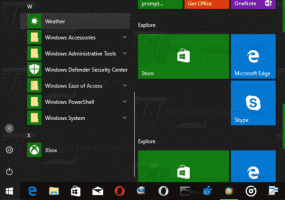Schimbați culorile terminalului ferestrei consolei în Windows 10
În Windows 10 build 18298, au fost făcute o serie de modificări subsistemului de consolă încorporat al sistemului de operare. Există o nouă filă „terminal” în opțiunea consolă care permite ajustarea mai multor opțiuni noi pentru Command Prompt, PowerShell și WSL. Acolo, puteți seta valorile de culoare RGB dorite pentru culorile implicite de prim plan și de fundal.
Publicitate
Subsistemul Windows Console este utilizat de anumite aplicații încorporate din Windows 10, inclusiv Prompt de comandă, PowerShell, și WSL. În Windows 10 Build 18298, care reprezintă viitoarea actualizare a caracteristicilor 19H1, cunoscută și sub numele de versiunea 1903, veți găsi un set de noi opțiuni ale consolei. Folosindu-le, puteți modifica culorile terminalului de prim-plan și de fundal ale unei ferestre de consolă.
Aceste setări sunt „experimentale”, deoarece, în anumite scenarii, este posibil să nu se comporte ca tine m-am aștepta la ei, s-ar putea să nu ajungă în următoarea versiune a sistemului de operare și s-ar putea schimba complet în versiunea finală a OS.
Culorile vor fi setate pentru comanda rapidă specifică pe care ați folosit-o pentru a deschide o instanță de consolă. De exemplu. dacă aveți mai multe comenzi rapide din promptul de comandă, puteți seta culorile de prim plan și de fundal dorite pentru fiecare dintre ele individual. În acest fel, PowerShell, WSL și promptul de comandă pot avea propriile setări independente.
Pentru a schimba culorile terminalului ferestrei consolei în Windows 10,
- Deschide un nou prompt de comandă fereastră, prompt de comandă ridicat, PowerShell, sau WSL.
- Faceți clic dreapta pe bara de titlu a ferestrei sale și selectați Proprietăți din meniul contextual.

- Comutați la fila Terminal.
- Sub Culori terminale, activați opțiunea Utilizați un prim plan separat pentru a schimba culoarea textului.

- Completați casetele Roșu, Verde și Albastru pentru valoarea de culoare dorită (vezi mai jos).
- Activați opțiunea Utilizați fundal separat pentru a schimba culoarea de fundal a ferestrei consolei.
- Completați casetele Roșu, Verde și Albastru pentru valoarea de culoare dorită sub caseta de validare.

De exemplu, puteți obține următoarele în WSL:

Sfat: pentru a găsi o valoare adecvată a culorii, deschideți Microsoft Paint și faceți clic pe Editați culoarea buton. În caseta de dialog pentru culori, selectați culoarea dorită folosind comenzile furnizate. Acum, notați valorile din Roșu:, Verde:, și Albastru: cutii.
În caseta de dialog pentru culori, selectați culoarea dorită folosind comenzile furnizate. Acum, notați valorile din Roșu:, Verde:, și Albastru: cutii.
Asta e.